
 Zapewnienie bezpieczeństwa infrastruktury IT organizacji jest jednym z głównych zadań każdego administratora parku komputerowego podłączonego do centralnej maszyny. Większość użytkowników nawet nie podejrzewa, że podczas instalowania programów innych firm, niektórzy z nich instalują w systemie dodatkowe czcionki, które są niezbędne do poprawnego działania programu. Jeśli program spełnia ich oczekiwania, użytkownicy nadal go używają i całkowicie zapominają o możliwym zagrożeniu bezpieczeństwa systemu z określonego oprogramowania.
Zapewnienie bezpieczeństwa infrastruktury IT organizacji jest jednym z głównych zadań każdego administratora parku komputerowego podłączonego do centralnej maszyny. Większość użytkowników nawet nie podejrzewa, że podczas instalowania programów innych firm, niektórzy z nich instalują w systemie dodatkowe czcionki, które są niezbędne do poprawnego działania programu. Jeśli program spełnia ich oczekiwania, użytkownicy nadal go używają i całkowicie zapominają o możliwym zagrożeniu bezpieczeństwa systemu z określonego oprogramowania.
Nie wszystkie programy są źródłem luk w zabezpieczeniach, ale niektóre z nich mogą być tymi lukami. Dlatego z punktu widzenia bezpieczeństwa bardzo ważne jest wcześniejsze podjęcie środków ostrożności, aby uniknąć nieprzewidzianych sytuacji..
W tekście tego artykułu dowiesz się, jak włączyć nową funkcję zabezpieczeń w systemie Windows 10, która pozwala dodatkowo chronić system, uniemożliwiając programom pobieranie niezaufanych czcionek. System operacyjny uzna każdą czcionkę zainstalowaną w dowolnym katalogu innym niż katalog czcionek głównych systemu Windows za czcionkę niezaufaną (% windir% \ Fonts).
UWAGA: „Edytor lokalnych zasad grupy” jest dostępny tylko w profesjonalnych i korporacyjnych wersjach systemu Windows.
Więc kliknij 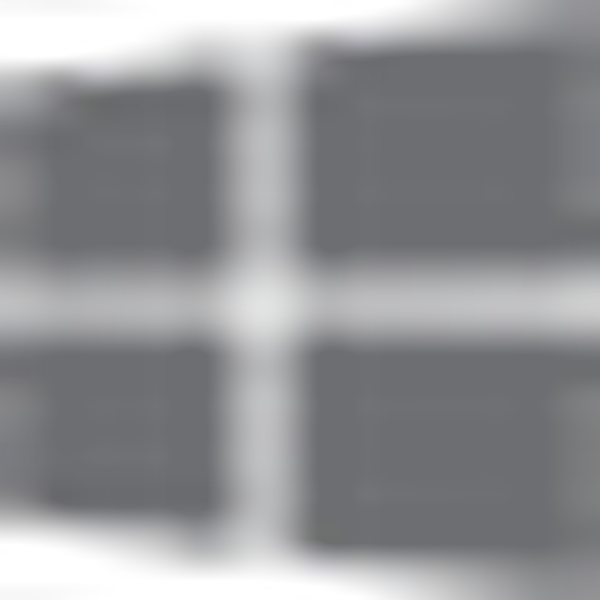 + R i wprowadź gpedit.msc do linii okna dialogowego Uruchom. Następnie naciśnij klawisz Enter lub OK, aby otworzyć „Edytor lokalnych zasad grupy”.
+ R i wprowadź gpedit.msc do linii okna dialogowego Uruchom. Następnie naciśnij klawisz Enter lub OK, aby otworzyć „Edytor lokalnych zasad grupy”.
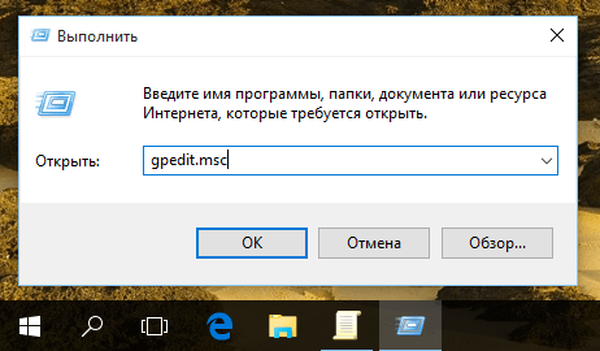
W oknie GPEdit postępuj zgodnie z następującą ścieżką:
Konfiguracja komputera -> Szablony administracyjne -> System -> Opcje redukcji ryzyka

W prawej części okna zobaczysz zasadę o nazwie „Blokowanie niezaufanych czcionek”, która pozwala rozwinąć globalne ustawienie, które zabrania programom instalowania niezaufanych czcionek w systemie. Domyślnie ta zasada nie jest skonfigurowana. Kliknij dwukrotnie, aby zobaczyć:
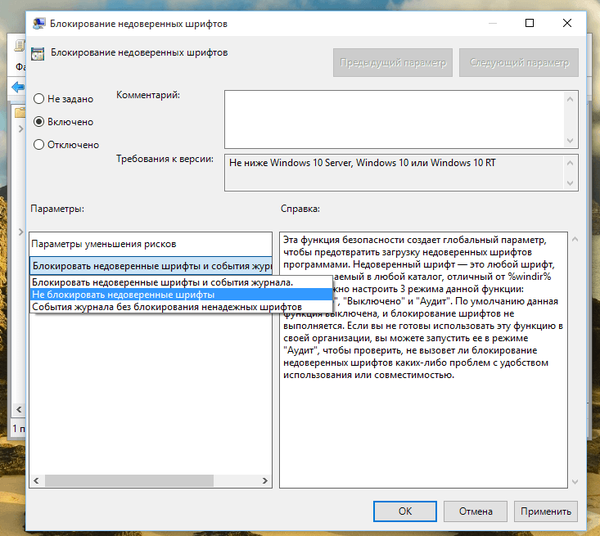
W ustawieniach zasad wybierz „Włączone”, a następnie określ jeden z trzech trybów działania funkcji w sekcji „Ustawienia redukcji ryzyka”:
- „Blokuj niezaufane czcionki i rejestruj zdarzenia” - jeśli chcesz całkowicie zabronić programom dodawania niezaufanych czcionek.
- „Nie blokuj niezaufanych czcionek” - jest to w rzeczywistości ustawienie domyślne, co oznacza, że zasada jest wyłączona.
- „Rejestruj zdarzenia bez blokowania niezaufanych czcionek” - jest to tak zwany tryb „Audytu”, w którym system nie blokuje niepewnych czcionek, ale informacje o instalowaniu takich czcionek będą zapisywane w dzienniku zdarzeń systemu Windows. Ta opcja zapewnia, że blokowanie niezaufanych czcionek nie prowadzi do problemów ze zgodnością lub użytecznością..
Po zakończeniu ustawień kliknij „Zastosuj”, a następnie „OK”. Zamknij okno Edytora zasad grupy i uruchom ponownie, aby zmiany mogły zostać wprowadzone.
Miłego dnia!











